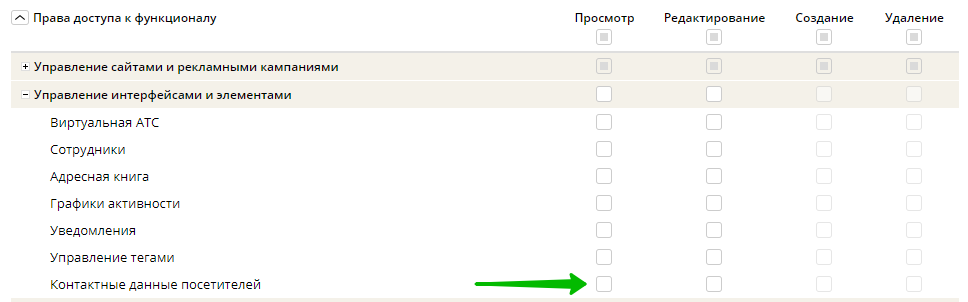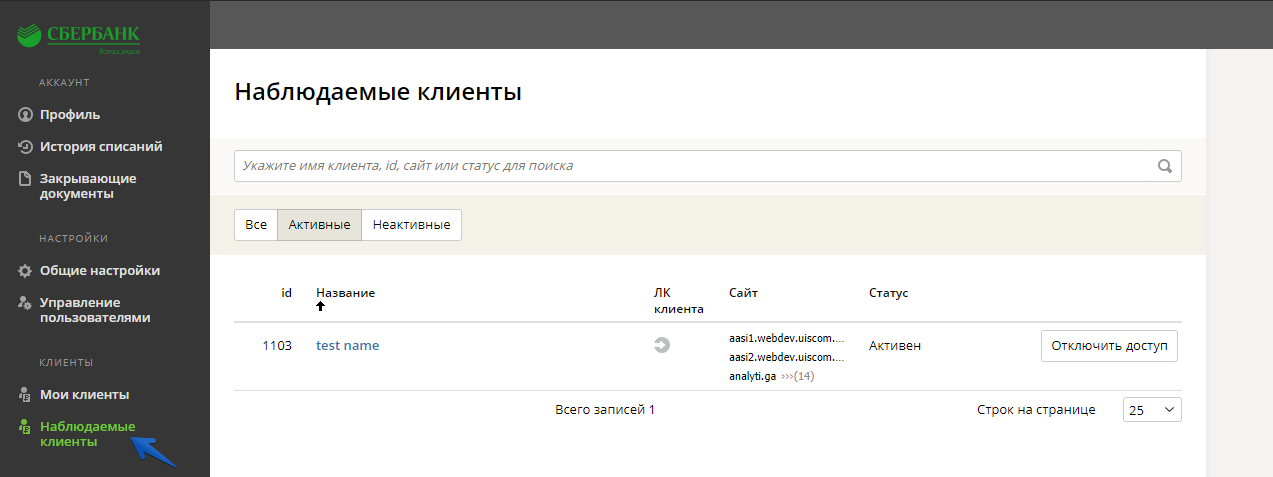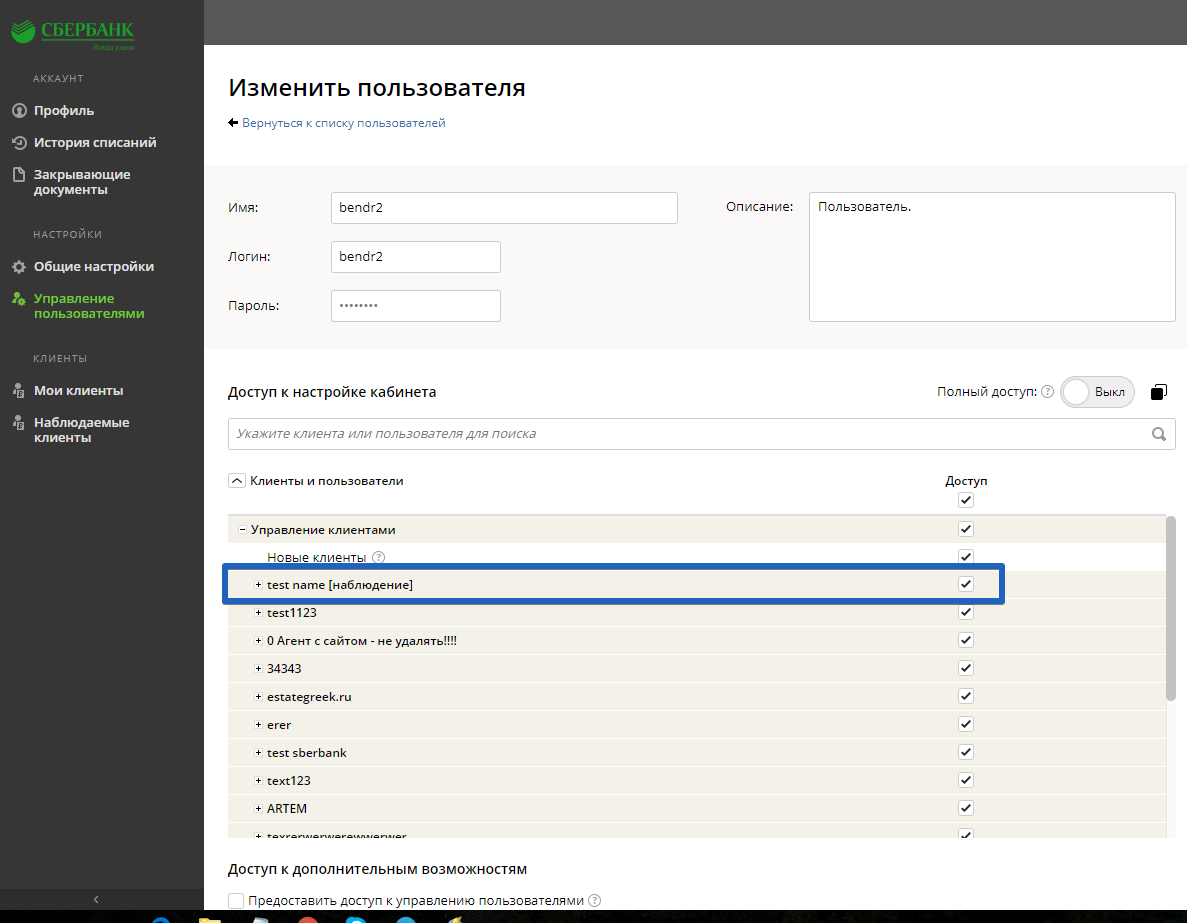Личный кабинет партнера
Инструкцию можно еще и посмотреть :)Рекламные агентства часто становятся партнерами CoMagic. Давайте разберемся, какие настройки есть в личном кабинете партнера.
Основное меню включает три раздела: аккаунт, настройки и клиенты.
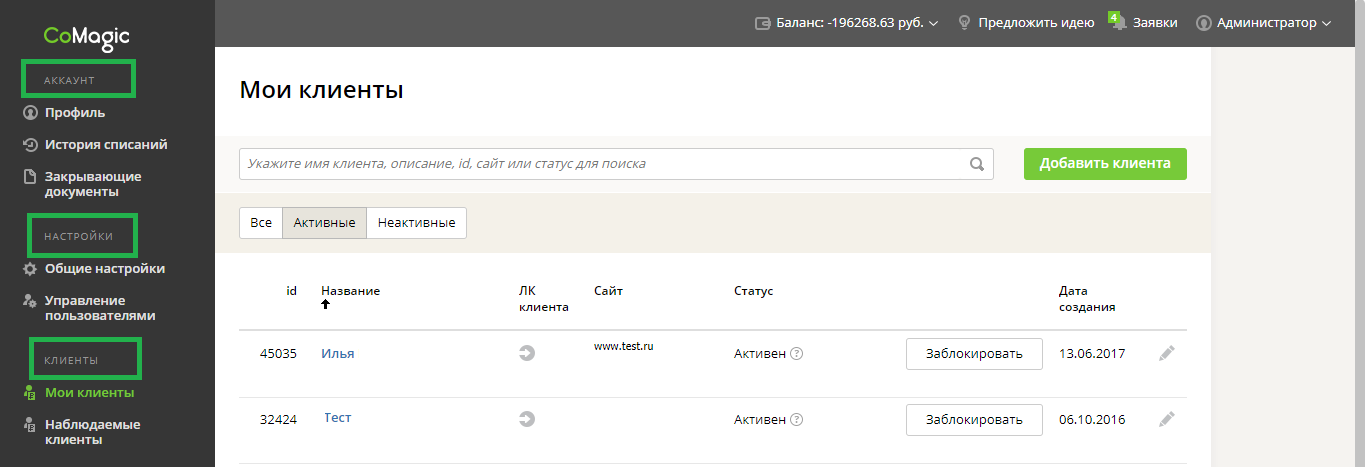
Подключение клиента
Чтобы подключить нового клиента к сервису, заходим в раздел Мои клиенты и нажимаем Добавить клиента.
Заполним обязательные поля: название клиента, основной email – логин кабинета клиента, пароль к нему и выбранный тариф. Остальные блоки на этой странице отвечают за установку лимитов на услуги сервиса и звонки.
Установите пороговое значение, чтобы клиент вовремя получил уведомление о своих расходах и не потратил больше, чем запланировал.
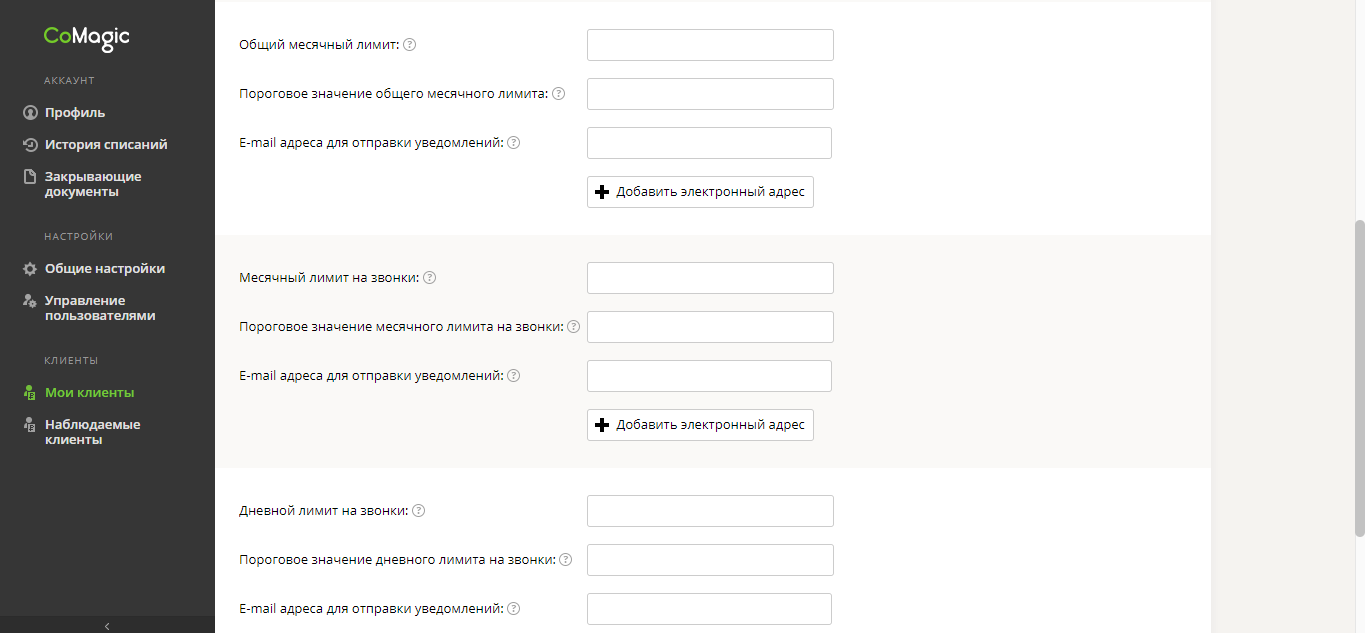
История списаний
Подробную финансовую информацию по каждому клиенту вы найдете в разделе История списаний. Переключите вкладку горизонтального меню, чтобы посмотреть сводный отчет, отчет по клиентам и сайтам, номерам или звонкам. Чтобы быстро найти клиента используйте фильтр по клиентам.
Чтобы быстро посмотреть итоговую сумму, сверните все поля.
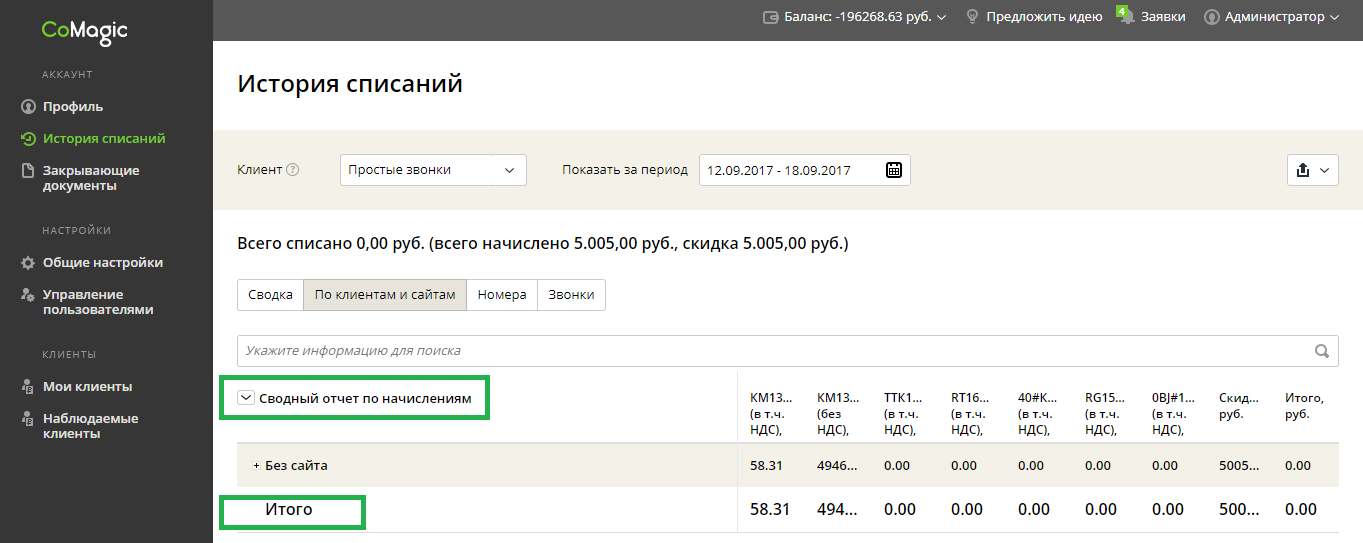
Разворачивая список, можно посмотреть списания по каждому компоненту сервиса, например, Виртуальной АТС и лидогенератору, услугам телефонии, стоимости подключения новых номеров и абонентской плате за тариф.
Пользователи аккаунта партнера
Пользователей партнерского аккаунта может быть несколько. Например, ими могут быть менеджеры клиентов. Давайте настроим разный доступ к клиентам для наших менеджеров.
Переходим в раздел Управление пользователями и добавляем пользователя.
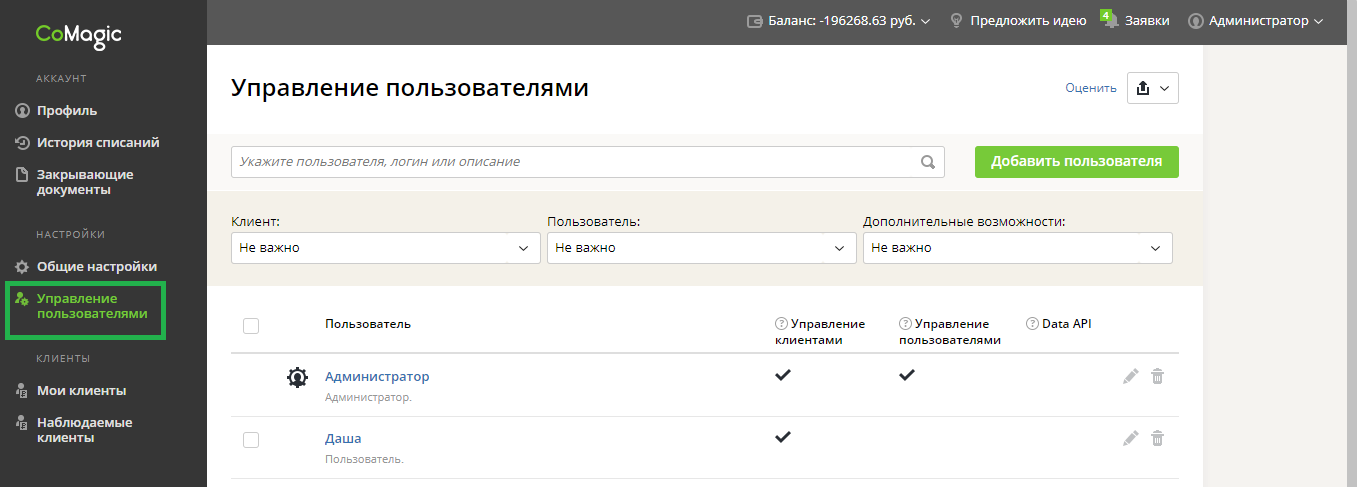
Назначаем логин и пароль и указываем права доступа. Для этого выбираем нужного клиента из списка и ставим галочку в колонке Доступ. Нажимаем Создать в конце страницы.
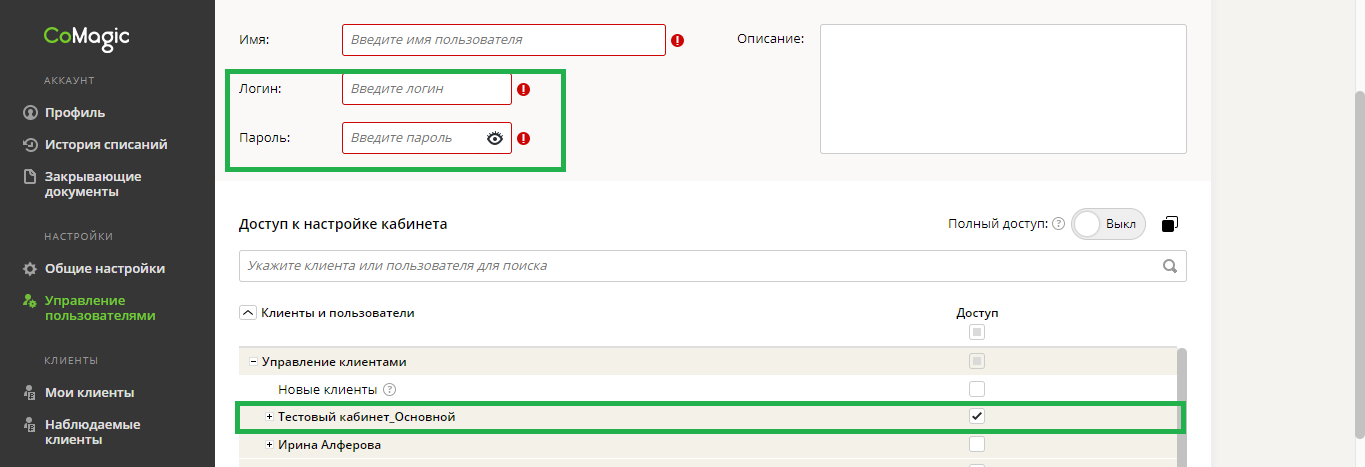
Брендирование личного кабинета
В разделе Общие настройки вы можете добавить в шапку кабинета свой логотип, изменить значок сайта, а также организовать кабинет клиентов на своем домене.
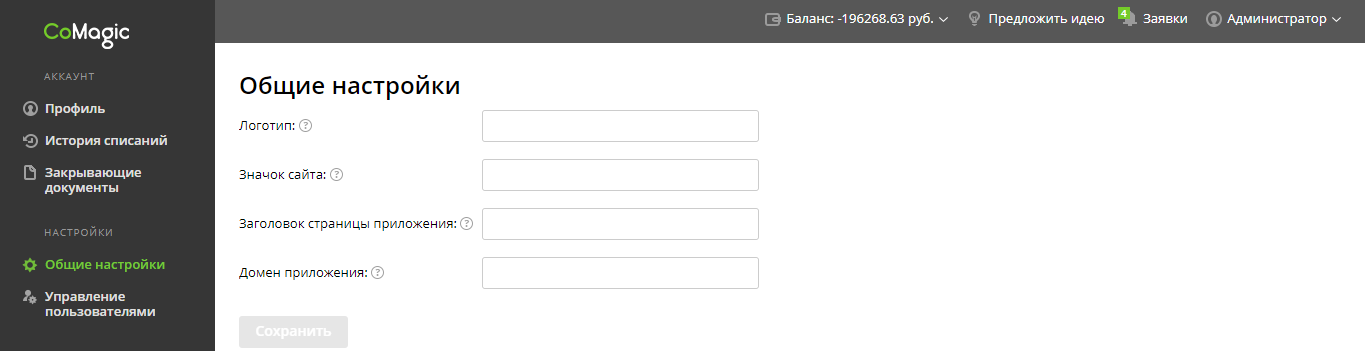
Горизонтальное меню личного кабинета
В горизонтальном меню в верхней части окна есть несколько возможностей.
Просмотр сводной информации о балансе и кнопка Пополнить для быстрого перехода в раздел Профиль – Оплата.
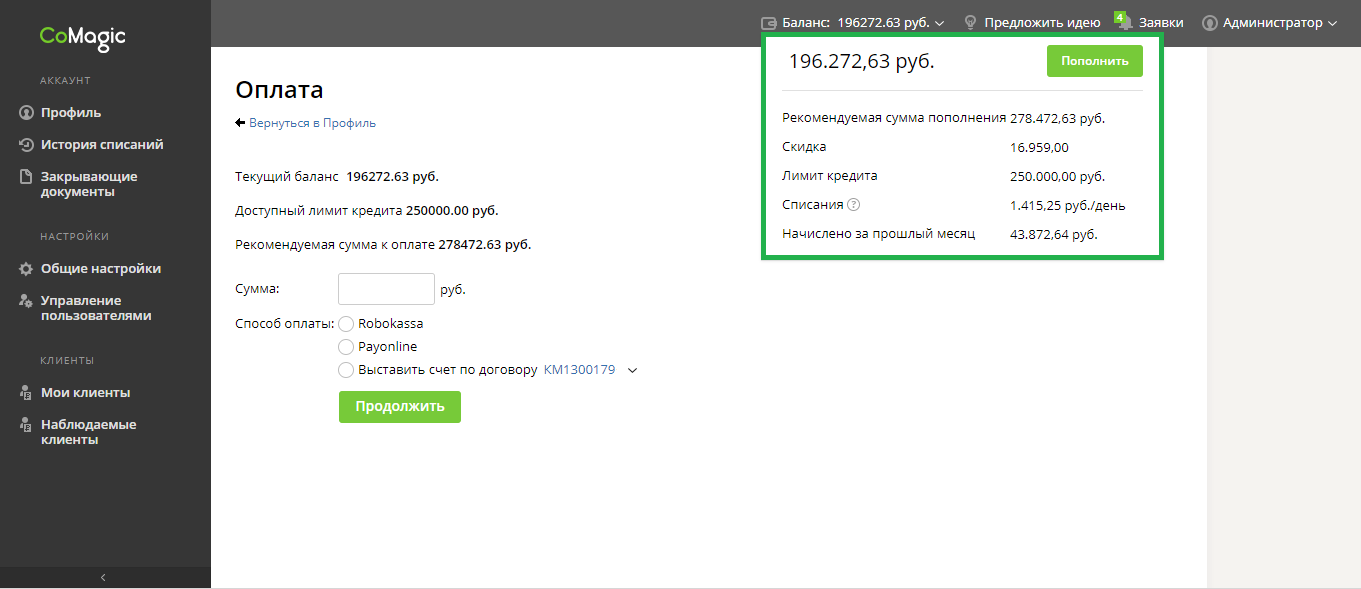
Предложить идею – переход на Портал идей CoMagic, где можно оставить обратную связь по работе с сервисом или предложить идею по улучшению продукта.
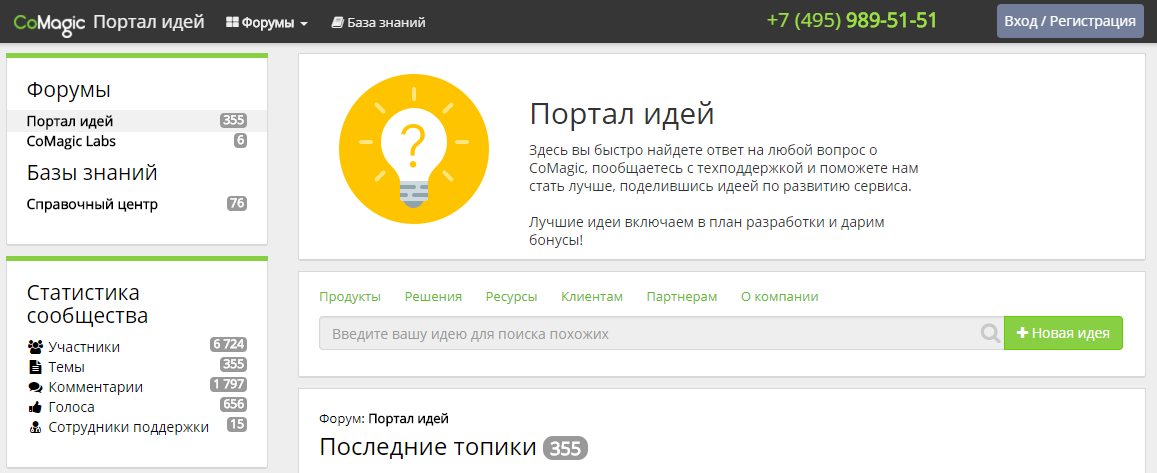
Направить заявку в службу поддержки. Эта возможность реализована только в партнерском кабинете, при этом важно при заполнении описания заявки указать, к какому клиенту или проекту относится описанная проблема.
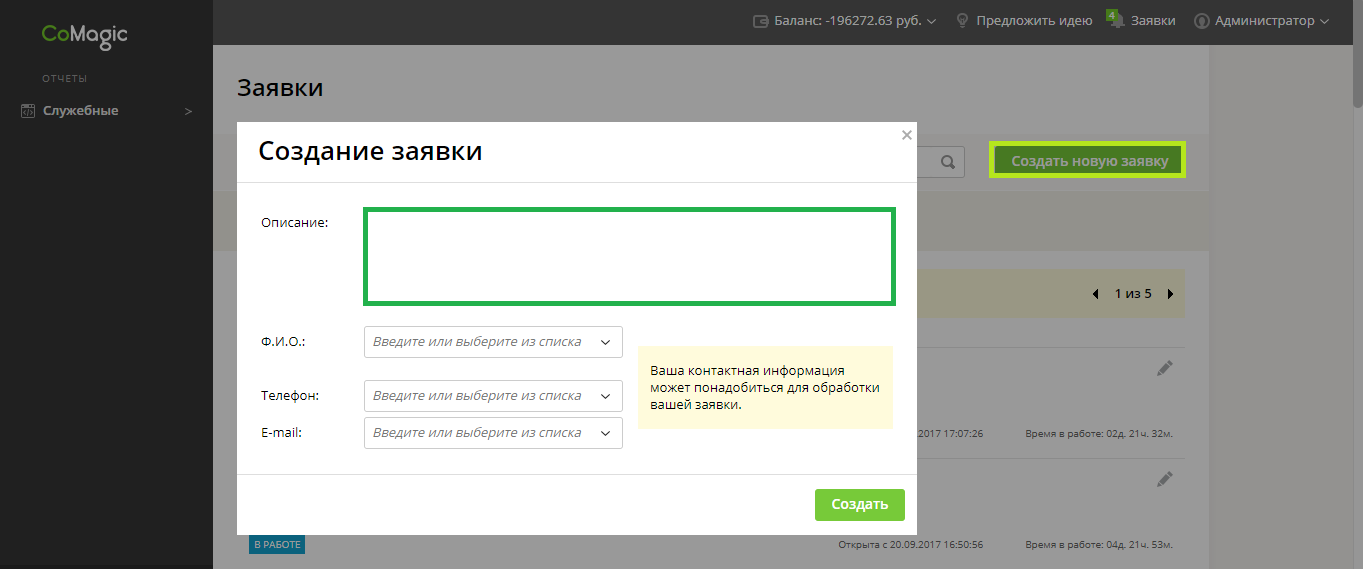
Быстрый просмотр сервисов и статистики, смена пароля и выход при клике на меню Администратор.
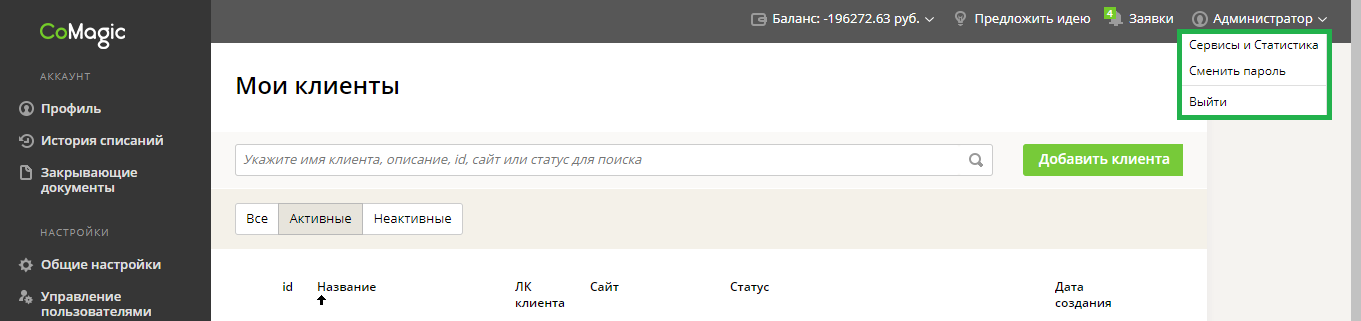
Настройка прав доступа в личном кабинете партнера и клиента партнера
Если вы работаете по партнерской программе CoMagic, то у ваших клиентов может быть отдельный личный кабинет. Тогда настройка прав доступа будет происходит в зависимости от принадлежности кабинета клиенту или партнеру.
Настройка прав доступа по умолчанию – функция администратора аккаунта. При этом клиент и партнер CoMagic могут работать на разных условиях, и не всегда клиенты хотят предоставлять полный доступ к данным своим агентам.
Настройка в кабинете клиента
Перейдите в меню администратора и Добавьте наблюдателя.
В таблице настроек установите соответствующие права.
Чтобы скрыть от партнера контактные данные, раскройте в таблице настроек блок Управление элементами и интерфейсами. Снимите галочку Просмотр в строке Контактные данные посетителей.
Обратите внимание, что все пользователи агента, у которых есть доступ к личному кабинета клиента, будут заходить в него с правами наблюдателя.
|
Если у пользователя нет прав на просмотр контактных данных посетителей, он не увидит:
|
Настройка в кабинете партнера
В кабинете партнера все клиенты, которые добавили вас как наблюдателя, будут отображаться в разделе меню Наблюдаемые клиенты. Переход в кабинет клиента можно совершить по клику на название клиента.
В любом кабинете администратор может настраивать разные права доступа для других пользователей кабинетом. Чтобы открыть доступ, перейдите в меню администратора Управление пользователями. Нажмите на кнопку Создать или Отредактировать пользователя.
В таблице настройки раскройте список пользователей. Клиенты, предоставившие доступ наблюдателям, будут отображаться с пометкой «наблюдение». Поставьте галочку в столбце Доступ.